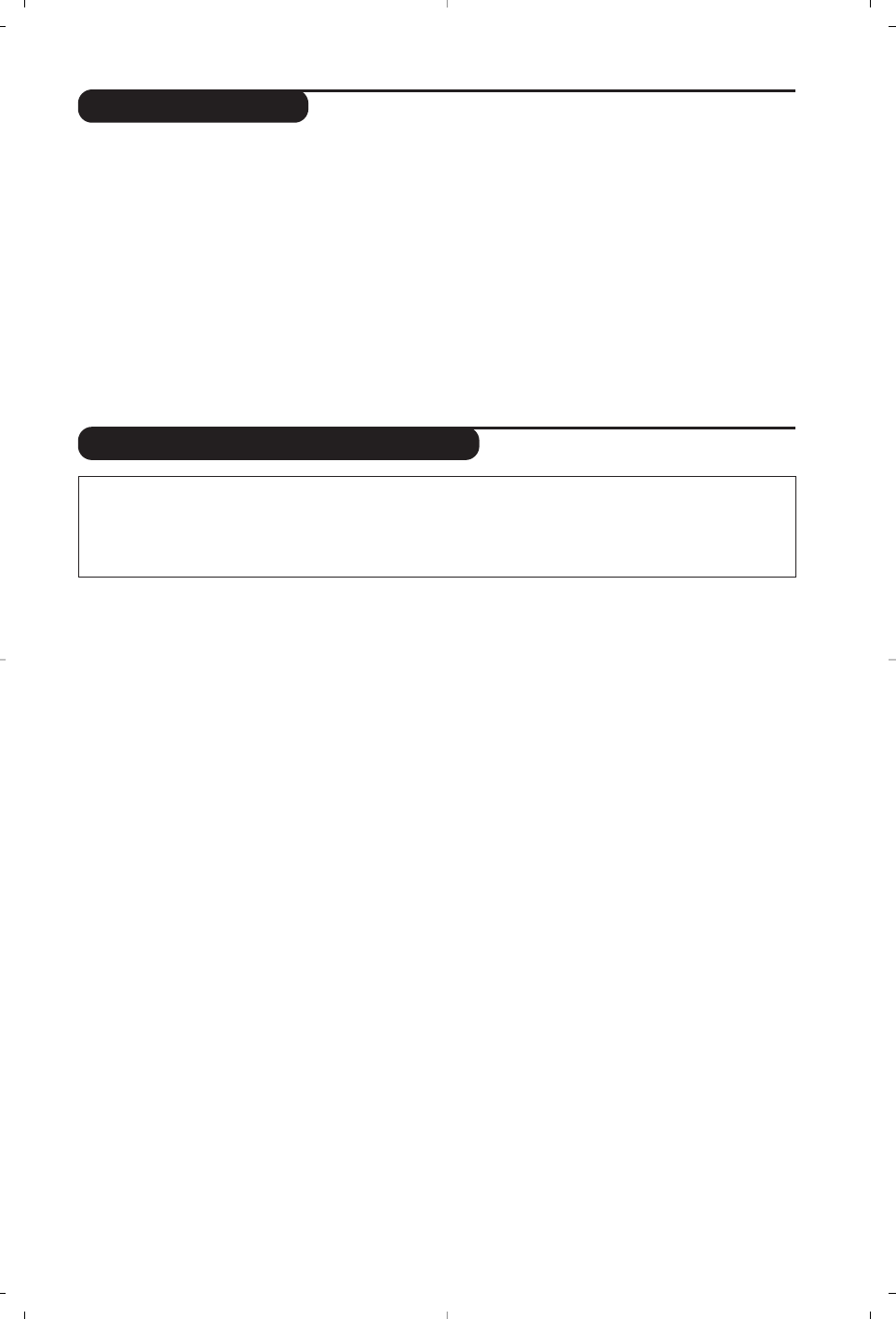9
Radiofunktion
Verwendung als PC-Monitor
Auswählen des Radiomodus
Drücken Sie die Taste  der Fernbedienung,
um in den Radiomodus zu wechseln. Mit der
Taste
W gelangen Sie zum TV-Modus zurück.
Im Radiomodus werden die Nummer, der
Sendername (falls verfügbar), die Frequenz und
der Tonmodus auf dem Bildschirm angezeigt.
Programmauswahl
Mit den Tasten
ñ
/
ô bzw. - P + wechseln Sie
zwischen den einzelnen UKW-Sendern (1 bis 40).
Verwenden des Radiomenüs
Drücken Sie die Taste h um die
Steuerungselemente für das Radio aufzurufen.
Suche der Radiosender
Wenn Sie die Schnellinstallation vorgenommen
haben, sind alle verfügbaren
UKW
-Sender
gespeichert. Eine neue Suche starten Sie, indem
Sie das Menü
Einstellung
:
Auto. Prog.
(für eine
vollständige Suche) oder
Manuell Prog.
(für eine
Suche einzelner Sender) wählen. Die Funktionsweise
dieser Menüs entspricht denen der TV-Menüs.
Bildschirmschoner
Im Menü Sonderfunk. haben Sie die Möglichkeit, den
Bildschirmschoner zu aktivieren bzw. deaktivieren.
PC-Modus
Das Fernsehgerät kann als Computermonitor
verwendet werden.
Vorher müssen Sie den Computer an den Monitor
anschließen und die richtige Auflösung einstellen (S. 11).
Auswählen des PC-Modus
Drücken Sie die Taste U der Fernbedienung,
um in den PC Modus zu wechseln.
Mit der Taste
W gelangen Sie zum TV-Modus
zurück.
Wenn länger als 5 Sekunden lang kein PC-Signal
empfangen wird, schaltet der Fernseher automatisch
in den Bereitschaftsmodus.
Verwenden des PC-Menüs
Drücken Sie die Taste
h,um die
Steuerungselemente für den PC-Monitor aufzurufen.
Nehmen Sie mit den Pfeiltasten Einstellungen vor
(die Einstellungen werden automatisch gespeichert):
• Bild:
- Helligkeit/Kontrast:
Einstellung der Helligkeit
und des Kontrasts.
- Horizontal/Vertikal: Einstellung der horizontalen
und vertikalen Position des Bilds.
- Farbton: Einstellung der Farbtemperatur (kalt
/bläulicher Weißton, normal oder warm/rötlicher
Weißton).
• Audio:
Auswahl des Tonsignals für den Fernseher
(PC oder TV/Radio). Sie können beispielsweise
Radio hören, während Sie das Gerät als
Computermonitor nutzen.
• Sonderfunk.:
- Phase/Clock: Zur Entfernung störender
horizontaler
(Phasenlage) und vertikaler (Takt) Linien.
- Format: Auswahl zwischen Großbildschirm und
dem ursprünglichen PC-Bildschirm-Format.
- Auto Adjust: Die Position des Bilds wird
automatisch eingestellt.
• Reset: Zurücksetzen auf die werkseitigen
Standardeinstellungen.
• Modus: Rückkehr in den TV- bzw. Radiomodus.
Hinweis:
Wenn Sie den LCD-Fernseher als PC-Monitor verwenden, sind unter Umständen dünne diagonale Linien auf dem
Bildschirm zu sehen, wenn in der Umgebung elektromagnetische Interferenzen vorhanden sind. Dies beeinträchtigt
jedoch nicht die Leistung dieses Produkts. Um eine bessere Leistung zu erzielen, wird die Verwendung eines
hochwertigen VGA-Kabels mit einem leistungsfähigen Rauschfilter empfohlen.